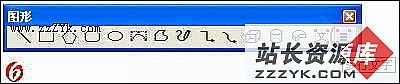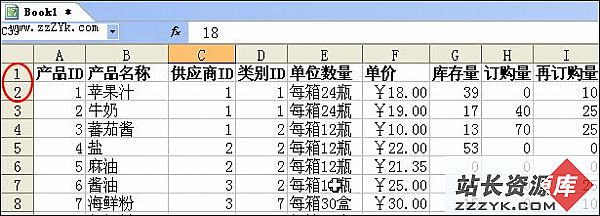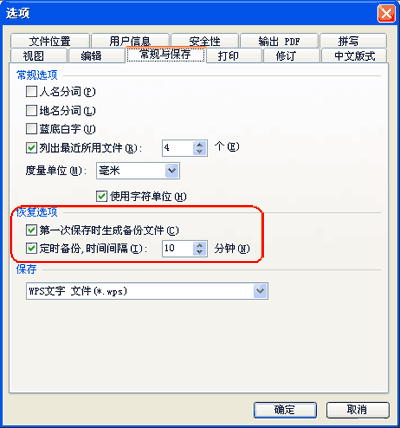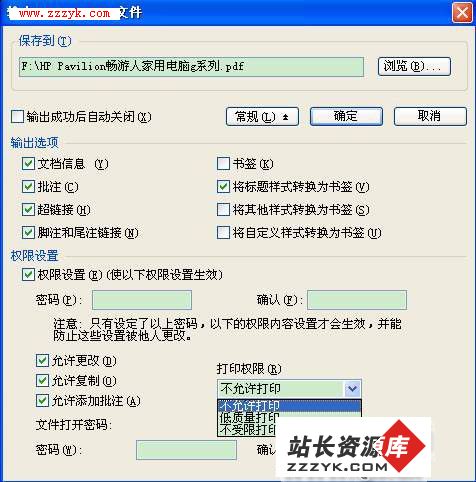用“合并字符”为汉字添上拼音
在WPS 2002/2003中,有一个为汉字注音的功能,特别受到语文老师们的喜爱。但在WPS 2005中,却不见了这个功能的身影。如果要在WPS 2005中为汉字添加拼音,应该如何做呢?一个比较方便的方法是在WORD或WPS 2002/2003中编辑好拼音,用WPS 2005打开就可以了。但是,如果刚好电脑里没有安装WPS 2002/2003和MS Office,又该如何做呢?其实,虽然WPS 2005中没有直接提供拼音功能,但利用其“合并字符”功能,加以手工修改,还是可以为汉字加上拼音的。这里以“拼音”的“拼”字为例,讲一讲具体的操作方法。
第一步,合并字符
在文档中输入“pin 拼”字样,选中它们。用鼠标点击“格式—中文版式—合并字符”即出现如图1效果:

图1
显然,这个效果根本没有满足我们的要求,下面让我们对其做一番“手术”。
选中要处理的文字,调用鼠标右键菜单中的“切换域代码”或按下Shift-F9,切换到代码格式,即可看到所有域代码(图2):

图2
将第1个括号中的“pi”改为“pin”,把第2个括号中的“n 拼”改为“拼”。并适应加大字号,再次按下Shift-F9切换到显示模式,即可得到如图3所示效果:

图3
第二步,调整拼音的部分
再次切换代码格式,选中拼音“pin”,把字体设置为“Kingsoft Phonetic Plain”,这样可以确保像“a、g”等汉语拼音与英文印刷体不相一致的字母以正确的格式显示。剩下的工作是给拼音标调,在域代码格式下,删除拼音中的“i”,点击“插入—符号”,并在弹出的对话框的“符号”选项卡的“字体”中选择“Kingsoft Phonetic Plain”,调整右侧滑块,选中“ī”,点一下“插入”按钮,退出,拼音符号“pīn”调整完毕。
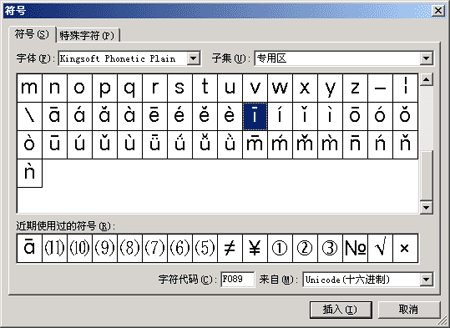
图4
看看效果如图3,拼音与汉字之间的距离太近,以至于部分重叠了,下面我们进入第三步:
第三步:调整间距和大小
再次切换到代码显示形式,拼音前面的“up 8”表示把拼音部分提升8个单位,这里,我们将其调整为“up 12”,加大间距。另外,再将拼音部分的字号设置得比汉字部分小一些(如汉字部分字号为3号字,则将拼音部分设置为4号字),效果会更舒服些(见图5):
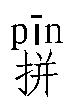
图5
如果要加拼音的文字比较多,当然不用一一进行这样复杂的设置,只须将此带拼音的“拼”字复制多份,全部切换到域代码格式,分别修改一下拼音部分和汉字部分即可(图6):
![]()
图6
(WPS官网版权所有,如需转载,请注明出处)
相关链接: 立刻免费获取WPS2007